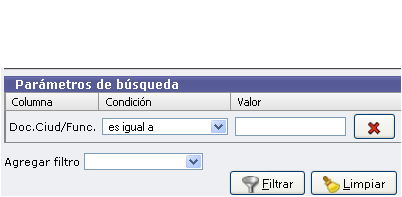| 03. ABM CONTACTOS - Descripción General | ||||||||||||||||||||||||||||||||||||||||||||||||||||||||||||||||||
El Desarrollo del Sistema de Atención al Ciudadano (SAC) fué producido por la Dirección General de Cómputos de la Municipalidad de Corrientes por lo cual a modo explicativo, para quienes serán sus operadores, se ha realizado el presente tutorial. Sus sugerencias para mejorarlo, serán muy bien recepcionadas, queremos compartir sus experiencias ---- >> Recuerde que en función al nivel de usuario los módulos y funcionalidad del Sistema pueden ser más restringidos que los comentados en este Tutorial. Si lo desea puede imprimir este contenido, para ello ir al menú Archivo opción Imprimir luego seleccionar una impresora (alguna que permita obtener una salida pdf le proporcionará además la posibilidad de contar con un archivo digital.) |
||||||||||||||||||||||||||||||||||||||||||||||||||||||||||||||||||
| >> Convenciones utilizadas en el Tutorial | ||||||||||||||||||||||||||||||||||||||||||||||||||||||||||||||||||
| De aquí en adelante : | ||||||||||||||||||||||||||||||||||||||||||||||||||||||||||||||||||
{s} : A continuación de un campo, indica que el campo es de selección, es decir aquellos campos que no se cargan manualmente si no que se selecciona valores precargados, Ud. deberá hacer click en el boton de selección (*) :A continuación de un campo, indica que su carga es ( o fué, si está cargada) OBLIGATORIA. |
||||||||||||||||||||||||||||||||||||||||||||||||||||||||||||||||||
Haga clic sobre esta imagen En distintas secciones del Tutorial podrá hacer click sobre las imágenes o posicionar el mouse para mostrar más datos seghún sea el caso. |
||||||||||||||||||||||||||||||||||||||||||||||||||||||||||||||||||
| Introducción | ||||||||||||||||||||||||||||||||||||||||||||||||||||||||||||||||||
El Sistema de Atención al Ciudadano (SAC), fué desarrollado para plataforma Web, de acceso a través de la Intranet Municipal o desde Internet, en ambos casos con un Usuario y Clave. El entorno en el que fué desarrollado el sistema, acorta los tiempos de respuesta, al permitir que las áreas se conecten al sistema, disponiendo de la información de forma inmediata sobre el contacto realizado. El SAC tiene la característica de que al comunicarse el Ciudadano con un Operador, y los datos del contacto son Guardados y Asignados a un Gestor, el contacto ya queda disponible para el Gestor, en su bandeja, esperando por una respuesta por parte del área; y para que el/los Funcionarios tengan información sobre los contactos asignados a su área. |
||||||||||||||||||||||||||||||||||||||||||||||||||||||||||||||||||
|
||||||||||||||||||||||||||||||||||||||||||||||||||||||||||||||||||
En el menú ABM Contactos, se podrán completar los datos de los contactos de los ciudadanos, o buscar aquellos que ya existen en el sistema. Esto facilita obtener los datos cargados recientemente, junto con su correspondiente seguimiento, si lo tuviera. En el sector o zona de filtro deberá hacer cllick en el icono selección de "Agregar filtro " luego de identificar uno de los valores posibles que se ajuste al resultado esperado En su defecto para volver a la pantalla inicial ("sin filtros", "con todos los datos") usar el botón "Limpiar" si es el caso podrá Agregar un Contacto a la Lista con el boton |
||||||||||||||||||||||||||||||||||||||||||||||||||||||||||||||||||
|
||||||||||||||||||||||||||||||||||||||||||||||||||||||||||||||||||
Para Localizar un contacto en particular, están a disposición una serie de filtros. Los mismos utilizan un criterio de búsqueda basado en Condición y Valor. Inicialmente se encuentra habilitada el filtro por Nro. de documento del Ciudadano o Funcionario, sin que esto signifique alguna limitante para utilizar otros filtros o cualquier combinación que Ud. desee..En todos los casos la cantidad de valores resultantes depende del filtro, la condición del filtro elegida y su valor. |
||||||||||||||||||||||||||||||||||||||||||||||||||||||||||||||||||
- Nro. Doc. Ciudadano/Funcionario (Condición: "igual a","distinto de", "mayor que", "mayor o igual que", "menor", "menor o igual que", "entre" ) : Recupera todos aquellos contactos que fueron realizados con un/os número/s de documento/s. - Altura (Condición: "igual a","distinto de", "mayor que", "mayor o igual que", "menor", "menor o igual que", "entre" ) : Muestra todos los contactos que coincidan con una Altura de Calle especificada. Este valor, por sí solo, carece de resultados coherentes. Se recomienda usarlo combinado con el filtro de Calles. - Tipo de Contacto (Condición: "igual a","distinto de") : Localiza todos los Contactos de un determinado tipo (Reclamos, Denuncias, Consultas, Sugerencias, u Órdenes de Servicio) o bien excluye alguno ("distinto de"). El valor del Tipo de Contacto es un campo selección{s} y se acceden al hacer click en el botón - Fecha (Condición: "igual a","distinto de", "desde", "hasta", "entre") : Muestra aquellos contactos realizados alguna fecha en particular, desde una fecha específica, hasta una fecha dada o en un rango de fechas determinado. El valor para una asignar a una condición se puede obtener del ícono Calendario - Barrio (Condición: "igual a","distinto de") : Localiza todos los contactos de un Barrio del objeto del contacto. El valor del Barrio es un campo selección{s} y se acceden al hacer click en el botón - Calle (Condición: "igual a","distinto de") : Localiza todos los contactos de una Calle del objeto del contacto. El valor de la Calle es un campo selección{s} y se acceden al hacer click en el botón - Apellido y Nombre (Condición: "Contiene", "No Contiene", "Comienza con", "Termina con", " Igual a", "Distinto de") : Localiza todos los contactos de una persona. - Nro. de Contacto (Condición: "igual a","distinto de", "mayor que", "mayor o igual que", "mayor que", "menor", "menor o igual que") : Recupera un contacto a partir del número, el rango de números en que se encuentra, o el valor aproximado, según sea la condición seleccionada. - Cerrado (Condición: "si","no") : Lista Contactos Cerrados o no Cerrados por el Gestor. El valor de "Cerrado" o "No Cerrado" se filtra luego de marcar en una opción - Problema (Condición: "igual a","distinto de") : Filtra los datos por problema usando un valor por selección luego de hacer click en - Solo no asignado (Condición: "si","no") : Lista Contactos aún no asignados a un Gestor, en el caso que el valor sea SI; o contactos asignados a un Gestor, en el caso se seleccione el valor NO. El valor de "No Asignado" o "Asignado" se filtra luego de marcar en una opción
|
||||||||||||||||||||||||||||||||||||||||||||||||||||||||||||||||||
 |
La búsqueda del contacto se realiza según la condición que se le impone al valor. De ser necesario, también es posible utilizar una combinación de filtros para localizar un contacto. Para eliminar algún filtro se presiona el botón : El icono "lupa" permite acceder a tres pestañas correspondientes a la fila de datos . |
|||||||||||||||||||||||||||||||||||||||||||||||||||||||||||||||||
: . |
||||||||||||||||||||||||||||||||||||||||||||||||||||||||||||||||||
| a- Datos del Contacto : | ||||||||||||||||||||||||||||||||||||||||||||||||||||||||||||||||||
i - Identificador (Contacto) : lo asigna el sistema automáticamente cuando se graban los datos del contacto. Este número es único en el sistema. ii - Momento del Contacto : Corresponde a la fecha y hora en que se graba el contacto. |
||||||||||||||||||||||||||||||||||||||||||||||||||||||||||||||||||
|
||||||||||||||||||||||||||||||||||||||||||||||||||||||||||||||||||
iii - Momento del evento : fecha y hora en que sucedió, según manifiesta el ciudadano. |
||||||||||||||||||||||||||||||||||||||||||||||||||||||||||||||||||
iv - Tipo : Si el contacto es un Reclamo, Denuncia, etc. Dependiendo del tipo de contacto seleccionado, se ocultan o muestran algunos campos v - Vía de Captación : Forma en que el ciudadano se comunica para realizar el contacto. |
||||||||||||||||||||||||||||||||||||||||||||||||||||||||||||||||||
| b- Datos del Ciudadano : | ||||||||||||||||||||||||||||||||||||||||||||||||||||||||||||||||||
En el primer contacto del ciudadano, se lo deberá dar de alta en el sistema. En las siguientes oportunidades, al colocar el Número de Documento y pulsar la tecla Tab, los demás datos de ese ciudano, se cargarán automáticamente. Los Datos corresponden a los del ciudadano que realiza el contacto,contiene los campos que siguen a continuación : Documento(*), Apellido (*), Nombre(*), Barrio(*){s}, Calle |
||||||||||||||||||||||||||||||||||||||||||||||||||||||||||||||||||
| c- Datos del Objeto del Contacto : | ||||||||||||||||||||||||||||||||||||||||||||||||||||||||||||||||||
En este apartado se cargan los datos de Localización del motivo del contacto. Los datos adicionales de la localización, ayudan al Gestor a ubicar el lugar, cuando es dificultoso ya sea por tratarse de grupos de viviendas, o calles y alturas no señalizadas. Contiene los campos : Barrio(*){s}, Calle{s}, Altura, Piso-Dpto, Datos Adicionales de Localización, Asunto Los datos de la localización del contacto se cargan, a excepción del Tipo: Consultas y Sugerencias. |
||||||||||||||||||||||||||||||||||||||||||||||||||||||||||||||||||
| La Altura no se valida en el sistema, solo quedará establecida a partir de la supuesta certeza de la información brindada. | ||||||||||||||||||||||||||||||||||||||||||||||||||||||||||||||||||
| d- Datos del Operador que recibió el contacto : | ||||||||||||||||||||||||||||||||||||||||||||||||||||||||||||||||||
Nombre del operador que recibiò el contacto. |
||||||||||||||||||||||||||||||||||||||||||||||||||||||||||||||||||
|
||||||||||||||||||||||||||||||||||||||||||||||||||||||||||||||||||
El icono "Guardar" graba todo lo actuado y el de "Agregar" Incorpora una asignación. Al hacer click sobre la lupa de la pantalla se extiende los datos de la pantalla |
||||||||||||||||||||||||||||||||||||||||||||||||||||||||||||||||||
"Altas y Modificaciones de Datos con el Ciudadano". Recuerde , el ìcono |
||||||||||||||||||||||||||||||||||||||||||||||||||||||||||||||||||
En esta pestaña podrá visualizar (haciendo click en Reiteración) todas las reiteraciones de un contacto, modificar observaciones y guardarlas |
||||||||||||||||||||||||||||||||||||||||||||||||||||||||||||||||||
|
||||||||||||||||||||||||||||||||||||||||||||||||||||||||||||||||||
Si no contiene datos se desplega una ventana con la leyenda "No hay datos cargados". en caso contrario consideremos que a diferencia de la información que muestra la pestaña Asignación, que solo se observan datos generales como fecha y hora del cierre, la pestaña Seguimiento brinda un informe de la respuesta o novedad del Gestor, y el tipo de cierre que se le dió. |
||||||||||||||||||||||||||||||||||||||||||||||||||||||||||||||||||
|
|
||||||||||||||||||||||||||||||||||||||||||||||||||||||||||||||||||
|
||||||||||||||||||||||||||||||||||||||||||||||||||||||||||||||||||
Direccion General de Computo - Municipalidad de Corrientes |
||||||||||||||||||||||||||||||||||||||||||||||||||||||||||||||||||